软件介绍
金山会议免费版是一款非常高效便捷的云会议工具,这款软件不仅能够为用户提供一个稳定清晰的远程沟通环境,软件还拥有共享播放文档,参会人自动和演示者同步等丰富的会议辅助功能,同时参会人还可以向主持人申请权限进行演示,让会议能够更加有条不紊的进行下去。
金山会议免费版支持手机、电脑、Web和小程序等多种平台,用户不管在何时何地,都可以通过软件快速发起会议,随时随地都能开启高效的沟通。

软件特色
1、文档共享
会议内支持共享播放文档,参会人自动和演示者同步。参会人可以向文档所有者申请编辑权限,获得权限后,参会人可以协作编辑文档,提高沟通效率。
2、会议管控
会议内有主持人、演示者和听众的三级权限管控机制。主持人可以指定演示者、管理参会人,保证会议有序进行。
3、快速入会
金山会议支持在手机、电脑、Web和小程序等平台快速发起、加入会议,入会方便、快捷、无需等待。

软件亮点
1、打通了金山办公产品生态,提供顺畅体验
会议的日程和金山日历打通,有效管理工作日程
会议中可共享文档,多人协作会议更高效
和金山协作IM结合,会议通知/管理/启动更便捷
2、支持多设备会议,提供灵活体验
兼容设备包括 Android手机平板、iPhone、iPad、PC、Android电视
支持一人多设备入会,不同硬件可组合成合适的视频会议室
支持会中切换设备,无需中断会议进行
3、高品质、可信赖的协作会议
音频流畅,覆盖全球200+国家和地区;深度覆盖国内中小型城市;保障跨国、跨地区会议沟通效果
视频高清:支持1080P高清视频;支持暗光增强提供清晰明亮的图像;为用户提供有声有色高品质视频会议
安全可靠:仅支持实名验证用户发起会议;支持会议锁定等会议管控功能;音视频传输加密,会议安全可靠
功能介绍
1、支持多应用、多平台、多设备
支持在[WPS Office]发起和加入会议,电脑/手机/平板都能会议,随时随地会议更轻松,点击 立即使用
支持在「金山文档」发起和加入会议,文档内一键发起会议,多人协作无间,点击 立即使用
2、首页新体验,帮你有效入会
进入会议首页,即可了解当前设备音视频状态
开启会议前打开摄像头,提供梳妆台的体验,装粉完美即可入会所有日程一目了然,可有效管理自己的时间和会议
3、真正共享内容、多人协作的会议
选择共享文档/白板,参会者即可同时多协作编辑文档实时保存文档,会议批注和补充内容即可沉淀到文档中边语音视频,边多人编辑文档,感受同空间下的协作
4、预约会议日程,不错过重要会议
预约会议,实时同步相关日程至金山日历上金山日历创建日程,同时支持创建预约会议方便参会者实时收到日程提醒,日程一键入会
使用教程
金山会议如何加入会议?
1、接受会议日程,即可金山会议中看到该日程,点击“进入”按钮即可入会。

2、 会议首页输入会议加入码或者会议链接,可快速加入会议。

金山会议如何设置演示者?
1、共享权限设置
关闭“发起共享”权限后,仅允许主持人和演示者发起共享。主持人点击页面底部“会议管控”,关闭“发起共享”选项即可。

2、设为演示者
主持人在会议页面底部点击“成员”,在成员信息栏上点击“…”,然后点击“设为演示者”即可。

常见问题
一、为什么摄像头已开启却看不到视频画面?
请先检查您的画面显示状态,不同的显示状态可能存在不同的原因。
1、画面黑屏
可能产生的原因及解决办法:
(1)摄像头坏了
请使用系统相机查看摄像头是否正常可用,如果无法使用,请更换新的摄像头
(2)摄像头采集失败
系统性能异常可能会导致摄像头采集失败,您可关闭占用性能的程序后,尝试重新开启摄像头;如果依然不可行,重启“金山会议”程序,再次加入会议。
(3)摄像头被其他程序占用
关闭占用摄像头的程序,在金山会议中重新开启摄像头即可。
(4)摄像头未授予权限
电脑:请在电脑设置里开启摄像头对金山会议的权限,重新开启摄像头即可。
手机或平板:点击摄像头图标,按引导授权后,开启摄像头即可。
(5)部分设备的摄像头有物理开关
检查你的摄像头上是否有物理开关或遮罩,如果有,请把开关或遮罩打开即可。
2、画面显示特殊图标
如果画面显示了一个图标,一般是如下几种情况导致的,请根据具体情况进行排查。
(1)摄像头关闭了物理或软件开关
(2)设备开启特殊的模式,如联想笔记本的摄像头隐私模式。
(3)杀毒程序限制了摄像头使用
(4)使用了虚拟摄像头
二、金山会议提示“无法开启摄像头”
问题:“无法开启摄像头”,音视频开启人数已达到上限,可通知主持人或其他成员关闭摄像头和麦克风后再开启。
答案:目前,限制的数量是15个。
三、为什么其他人听不到我的声音?
1、点击底部菜单栏“更多”>“设置”,查看“连接音频”选项是否开启;如果未连接音频,你既不能发言,也不能听到其他参会人发言。
2、如果麦克风未对金山会议授权,麦克风将无法正常使用,请按如下方法处理:
(1)电脑端:在电脑设置里开启麦克风对金山会议的权限,重新开启麦克风即可。
(2)手机或平板:点击麦克风图标,按引导授权后,开启麦克风即可。
3、如果你的设备没有麦克风,请使用外接耳机或更换设备。
四、我被主持人静音了,如何解除静音?
1、如果主持人允许成员自己打开麦克风,点击会议页底部“麦克风”图标即可。
2、如果主持人不允许成员自己打开麦克风,需要等待主持人解除限制。

















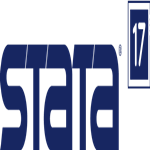
























 浙公网安备 33038202002266号
浙公网安备 33038202002266号